Konversi XMP menjadi TIF
Cara menerapkan metadata XMP pada gambar dan mengekspornya sebagai file TIF menggunakan perangkat lunak pengedit foto terkemuka.
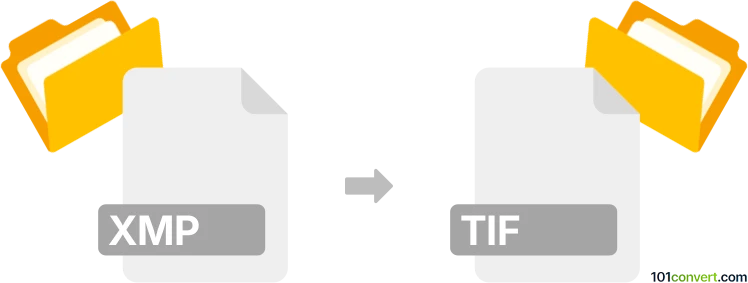
Bagaimana mengkonversi xmp ke tif berkas
- Lainnya
- Belum ada peringkat.
101convert.com assistant bot
1hr
Memahami format file xmp dan tif
XMP (Extensible Metadata Platform) adalah format file yang dikembangkan oleh Adobe untuk menyimpan metadata tentang aset digital, seperti gambar, video, dan dokumen. File XMP biasanya berisi informasi seperti penulis, hak cipta, pengaturan kamera, dan riwayat pengeditan, tetapi tidak menyimpan data gambar yang sebenarnya.
TIF (Tagged Image File Format), juga dikenal sebagai TIFF, adalah format gambar raster yang banyak digunakan yang dikenal karena kualitas tingginya dan dukungan untuk kompresi lossless. File TIF umum digunakan dalam fotografi profesional, penerbitan, dan desain grafis karena kemampuannya menyimpan data gambar dan metadata secara rinci.
Bisakah Anda mengubah xmp menjadi tif?
Konversi langsung dari XMP ke TIF tidak memungkinkan karena file XMP tidak mengandung data gambar—mereka hanya menyimpan metadata. Namun, jika Anda memiliki file gambar (seperti foto RAW) dan file sidecar XMP yang sesuai dengan edit atau metadata, Anda dapat menerapkan penyesuaian XMP ke gambar dan mengekspor hasilnya sebagai file TIF.
Bagaimana mengonversi xmp dan gambar ke tif
Untuk menerapkan metadata atau edit XMP ke gambar dan mengekspornya sebagai TIF, Anda memerlukan perangkat lunak pengedit gambar yang mendukung pemrosesan gambar RAW dan file sidecar XMP. Perangkat lunak terbaik untuk tugas ini adalah Adobe Lightroom Classic atau Adobe Camera Raw (bagian dari Adobe Photoshop).
Langkah-langkah konversi menggunakan Adobe Lightroom Classic
- Letakkan file gambar RAW dan file XMP yang sesuai di folder yang sama.
- Buka Adobe Lightroom Classic.
- Impor gambar RAW. Lightroom akan secara otomatis membaca dan menerapkan metadata XMP.
- Berikan penyesuaian tambahan jika diperlukan.
- pergi ke File → Export.
- Dalam dialog ekspor, setel format file ke TIFF.
- Pilih pengaturan yang diinginkan (kompresi, space warna, resolusi).
- Klik Export untuk menyimpan gambar sebagai file TIF dengan pengeditan XMP yang diterapkan.
Alternatif perangkat lunak
- Adobe Camera Raw (melalui Photoshop): Buka file RAW, yang akan secara otomatis menerapkan data XMP, lalu gunakan File → Save As untuk mengekspor sebagai TIF.
- Darktable (gratis dan sumber terbuka): Impor file RAW, terapkan edit XMP, dan ekspor sebagai TIF.
Ringkasan
Sementara Anda tidak dapat langsung mengonversi file XMP ke TIF, Anda dapat menggunakan perangkat lunak seperti Adobe Lightroom Classic untuk menerapkan metadata XMP ke gambar RAW dan mengekspor hasilnya sebagai file TIF berkualitas tinggi.
Catatan: Catatan konversi xmp ke tif ini tidak lengkap, harus diverifikasi, dan mungkin mengandung ketidakakuratan. Silakan pilih di bawah ini apakah Anda merasa informasi ini bermanfaat atau tidak.